În Linux, editorul Vim este dotat cu numeroase instrumente operaționale care permit utilizatorilor săi să navigheze prin fișiere mari de date și să sară în sus sau în jos fără nicio bătaie de cap.
Cum să sari la sfârșitul fișierului în Vim
Editorul Vim a devenit popular printre utilizatori datorită funcțiilor sale ușor de utilizat. Procesul de navigare direct la partea de jos a unui fișier folosind tastele săgeți sau derulare este destul de lent și iritant atunci când se ocupă cu date mari. Editorul Vim are mai multe moduri de a face asta; hai sa trecem prin toate.
(Efectuăm acest lucru pe versiunea Ubuntu 22.04).
Obțineți Editorul Vim pe ecran tastând Vim într-un terminal:
deoarece

Deschideți fișierul la care lucrați; presupunem un fișier eșantion care conține un număr de zile dintr-o lună.
1. Salt la sfârșitul fișierului folosind Shift + G
Cea mai scurtă și mai comună modalitate de a sări la sfârșitul fișierului este utilizarea G cheie. Deschideți fișierul în Vim și eliminați modul de inserare apăsând butonul ESC.
Ecranul de mai jos arată fișierul de date din fișier:
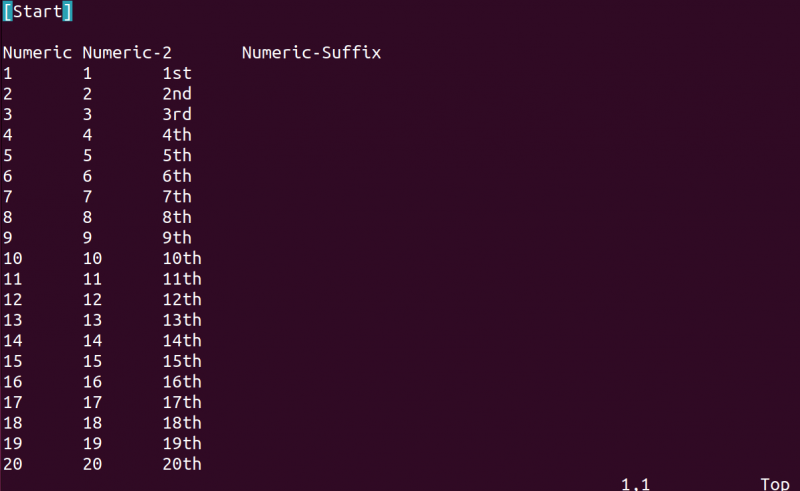
Acum, apăsați tastele Shift + g pentru a ajunge la ultima linie a fișierului:
schimb + g 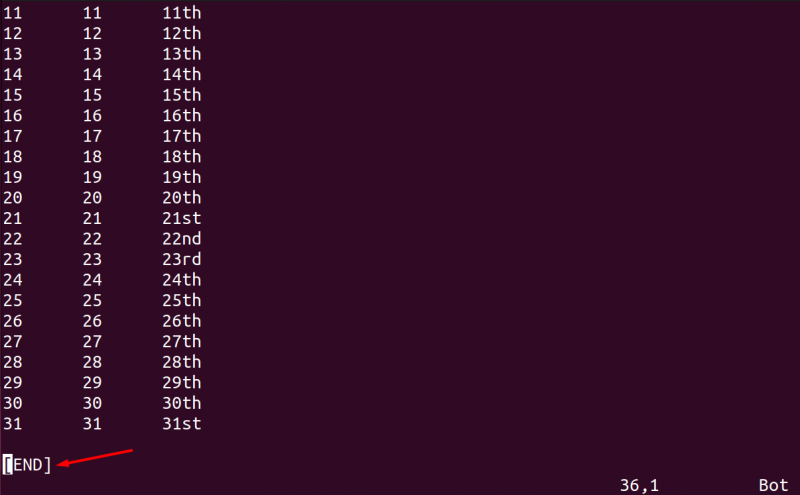
2. Salt la sfârșitul fișierului folosind tasta End
O altă modalitate de a vă deplasa la sfârșitul unui fișier este folosirea Control + sfârșit cheie:
ctrl + sfârșit 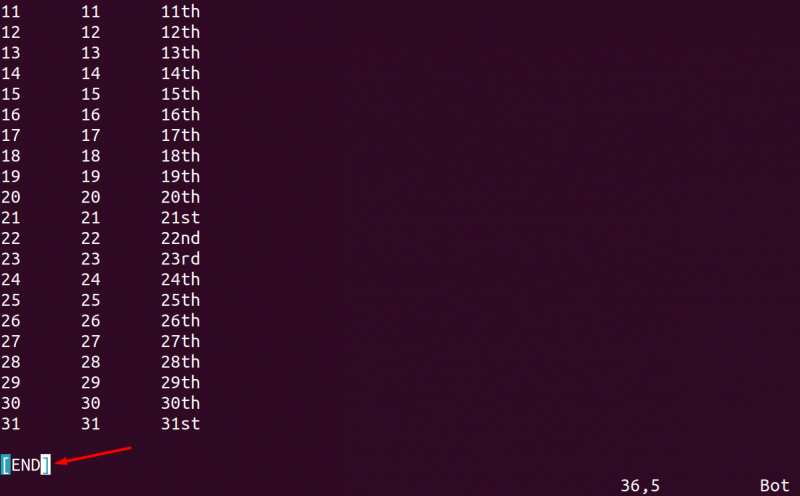
3. Salt la sfârșitul fișierului folosind tastele G+A
Următoarele taste vă permit să navigați la ultima linie a fișierului și să comutați modul de comandă în modul inserare:
schimb + g + a 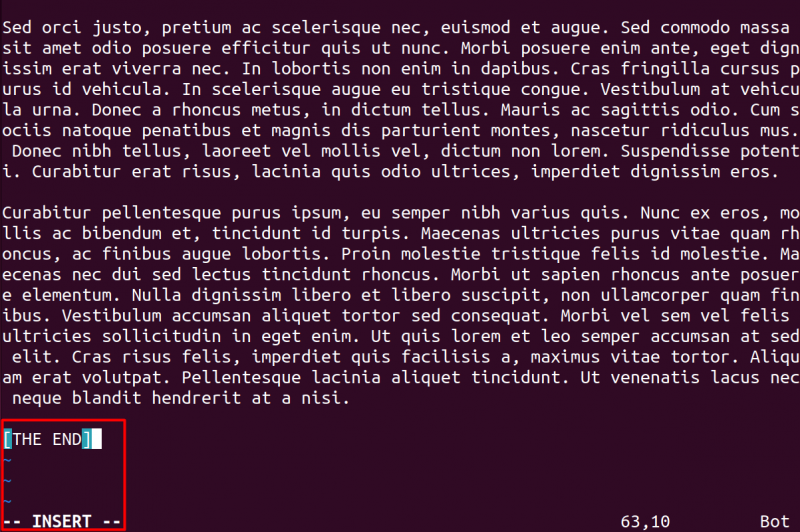
Prin executarea sintaxei de mai sus, veți putea adăuga, șterge sau actualiza documentul.
4. Salt la sfârșitul fișierului folosind paranteze închise
Introduceți parantezele închise de 2 ori instantaneu și acest lucru va muta cursorul la sfârșitul fișierului:
] ] 
5. Salt la sfârșitul fișierului folosind comanda $
Executați următoarea comandă $ pentru a muta cursorul pe ultima linie a fișierului de lucru. Aceasta se va executa când sunteți în modul normal:
:$ 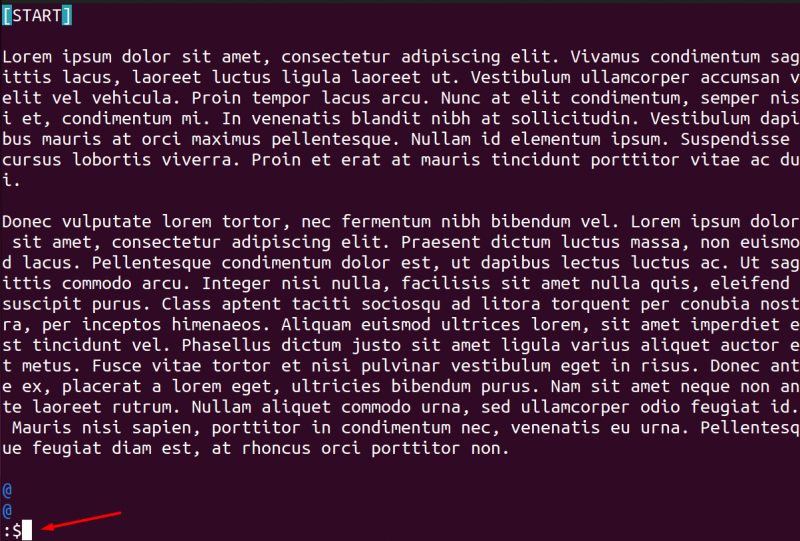
Acum, lovește introduce butonul pentru a rula asta:

Punct bonus
Cum să revii la începutul unui fișier în Vim
Avem, de asemenea, mai multe taste de comandă rapidă în Vim pentru a reveni în partea de sus a fișierului.
1. Apăsând tasta gg:
Pentru a reveni la începutul unui fișier în editorul Vim, metoda folosită în mod obișnuit este apăsarea „ g ” de două ori când modul normal:
gg2. Apăsând tastele 1+G
De asemenea, puteți apăsa tasta 1 + Shift + g tastele simultan pentru a trece la linia de sus a fișierului:
1 + schimb + g3. Apăsând butonul Acasă
Apăsați butonul Control împreună cu butonul Acasă pentru a naviga la prima linie din editorul Vim:
ctrl + home4. Apăsând Open Brackets
Utilizați parantezele deschise lovindu-le de două ori pentru a merge la linia de sus a fișierului; asigurați-vă că sunteți în modul normal mai întâi prin „ Esc butonul ”:
[ [5. Apăsând butonul 1
Tastați :1 în editorul Vim când sunteți în modul normal, acest lucru vă va redirecționa către prima linie a editorului Vim:
: 1Concluzie
În timp ce lucrați cu datele unui fișier uriaș, s-ar putea să considerați consumator de timp și iritant să treceți la ultima linie a fișierului folosind un cursor sau tastele săgeți. Vim, un editor popular în sistemul de operare Linux, permite utilizatorilor săi să facă acest lucru folosind numeroase moduri.
Acest ghid a menționat toate modalitățile posibile de a naviga rapid la sfârșitul unui fișier în editorul Vim. Aceste moduri includ utilizarea tastelor Shift + G, apăsarea tastelor Control + End, prin paranteze închise și comanda $. Nu numai asta, am menționat și cum să reveniți la începutul fișierului prin mai multe metode.